- 软件大小:1.55MB
- 软件语言:简体中文
- 软件类型:国产软件
- 软件类别:数据恢复
- 更新时间:2017-07-14
- 软件授权:免费版
- 官方网站://www.9553.com
- 运行环境:XP/Win7/Win8/Win10
- 标签:360文件恢复软件 文件恢复软件
Active File Recovery Ultimate v19.0.9 中文汉化版
43.1MB/简体中文/7.5
FILERECOVERY Enterprise(文件恢复软件) v5.6.0.5中文版
7.49MB/简体中文/7.5
IObit Undelete(文件恢复软件) v1.0.0免费版
930KB/简体中文/7.5
Active@ File Recovery中文破解版 v18.0.8 绿色版
43.5MB/简体中文/7.5
Active File Recovery(文件恢复软件) v18.0.2.0最新版
43.3MB/简体中文/7.5
360文件恢复器2017最新版是一款专业的文件恢复软件,小编给大家带来的是360文件恢复独立版,其主要功能从360里面分离出来的版本,小巧实用,有需要的朋友欢迎前往下载体验。
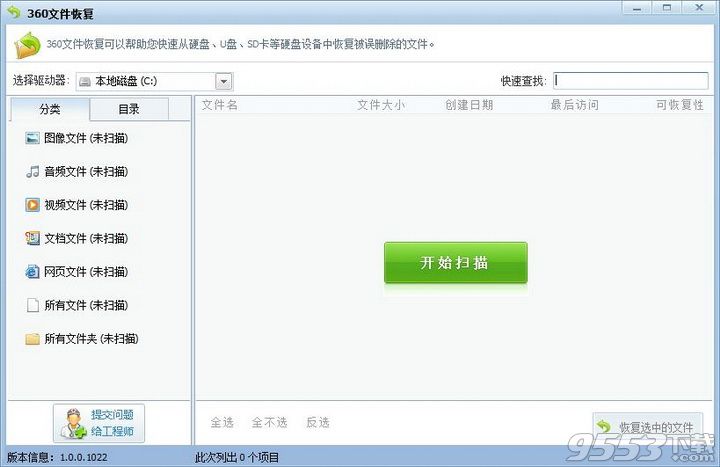
首先介绍360手机助手备份恢复功能,下载360手机助手,并使用手机助手连接手机。
然后找到左下角手机型号的下边,有备份这一项,如果没有备份过可以直接点击来备份,如果已经备份过了则电机备份右边的黑色三角,在下拉菜单中选择数据恢复。这样就可以恢复数据了。
下面给出对于误删文件的恢复方法,首先需要更改手机连接方式,在下拉通知栏中点击作为媒体设备连接,进入连接方式菜单,选择USB存储设备。
然后回到通知栏点击USB已连接,在USB大容量存储设备中点击打开USB存储设备,这样在电脑中手机中的存储卡就作为可移动磁盘显示出来。
打开360安全卫士,在首页的右下角点击文件恢复,打开360文件恢复。
在360文件恢复中选择误删了文件的盘符,点击开始扫描,就会扫描到所有删除的文件,找到误删的文件,选中,点击右下角恢复选中文件,就可以将文件恢复到电脑里了。
清理一下垃圾文件一般就会删除 那些东西它也是专门放在一个文件夹里,你找到相对的那个文件夹,然后把里面的文件删了
1、下载后,打开360文件恢复器,选择需要恢复文件所在的磁盘;如果需要恢复U盘等移动设备的先将U盘连接到电脑上,等待电脑显示“可移动设备”的图标显示即可。接下来点击“开始扫描”,等待磁盘扫描结束。
2、扫描结束后,360文件恢复功能会显示丢失文件的情况,可恢复性分为四种:高、较高、差、较差。当然高和较高两种文件的可恢复性较好,另外还有一种是文件夹可恢复性为空白的,这种情况文件夹是绝对可以恢复的,但是文件夹内部的文件可能已经被擦写,文件夹恢复后不一定能够找到想要的文件。
3、大家可以根据丢失文件的类型,先通过文件类型查找,再通过文件名搜索方式看看能否找到对应的丢失文件及路径。
4、接下来,我们尝试使用360文件恢复功能恢复名为mgayy的文件夹,这时候我们可以看到该文件夹的“可恢复性”为空白,如果大家要确定该文件夹里面的文件恢复性是否高时,可以切换到“目录”路径查看,尽量选择可恢复性较高的文件进行恢复,最后点击“恢复选中的文件”进行最后的恢复操作。
5、点击“恢复选中的文件”会弹出一个浏览文件窗口,选择恢复文件的保存路径,除了当前丢失文件所在磁盘外,其他磁盘目录都可以保存恢复文件,选择好路径后点击保存。
6、等待文件恢复完毕,可以去找到恢复文件所在的路径看看丢失的文件能否恢复回来咯。
360文件恢复器下载,这款是360文件恢复器的独立版,提取自360安全卫士的功能大全组件,能快速从硬盘、U盘、sd卡等磁盘设备中恢复被误删除的文件,能扫描出所有图像、音频、视频、文档等格式的文件数据。
1:全新界面,清爽,简单,高效
2:性能越来越好